Aplicación móbil Field Service para dispositivos Windows 10+
A Dynamics 365 Field Service aplicación de Windows está construída en Microsoft Power Platform como unha aplicación baseada en modelos. Está destinado a traballadores de primeira liña que utilicen dispositivos Windows con Windows 10 ou Windows 11.
A aplicación de Windows admite as funcións máis comúns como versións iOS & Android , incluíndo o modo sen conexión, para conseguir unha plataforma multiplataforma coherente experiencia.
Para obter máis información, consulte o seguinte vídeo.
Nota
As seguintes capacidades non están dispoñibles neste momento. Estas capacidades están dispoñibles nas aplicacións iOS e Android .
- Fotos e vídeos de notas rápidas
- Acceso a GCC High ou ao ambiente en nube de China
- Busca con código de barras mediante a busca global
- Seguimento da localización
Requisitos previos
Requisitos do dispositivo:
- Windows 10 ou 11
Ademais, asegúrate de revisar a instalación e a configuración da aplicación móbil Field Service.
Descargar a aplicación
Descarga desde a tenda de Windows.
A aplicación chámase Dynamics 365 Field Service.
Abre a aplicación e inicia sesión co teu nome de usuario e contrasinal. A conta de usuario necesita o Field Service - Resource rol de seguranza.
Nota
Para acceder a ambientes que non sexan de produción, activa as aplicacións que non sexan de produción desde a configuración.
Ver reservas
Podes acceder ás túas reservas desde a pantalla de inicio ou desde a pantalla Reservas . Na pantalla de reservas, podes ver as reservas nunha axenda, día, semana, mes ou vista de mapa. Podes personalizar a vista da axenda do mesmo xeito que as aplicacións iOS e Android .

Selecciona unha reserva para abrila. Pode cambiar o estado, completar tarefas de servizo, inspeccións e engadir notas á cronoloxía.
Capturar imaxes
Ao engadir unha nota á liña de tempo, tamén podes anexar unha imaxe seleccionando a icona da cámara, que abre a aplicación da cámara do dispositivo.
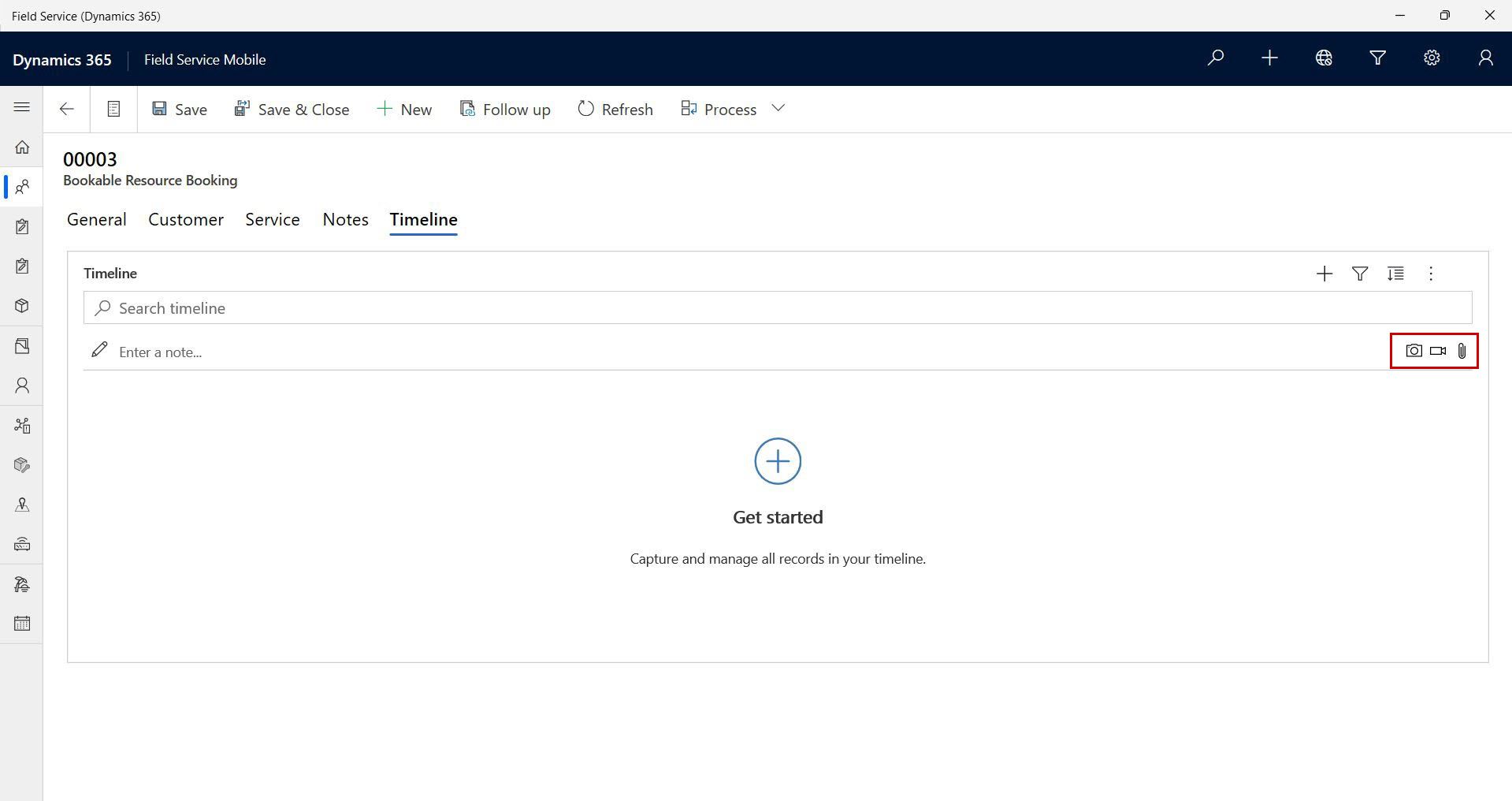
Escanear un código de barras
Podes usar a cámara do dispositivo para escanear un código de barras para a busca global ou para cubrir calquera campo do tipo de código de barras.

Descargar datos para uso sen conexión
Cando se activa para o modo sen conexión, a aplicación descargará automaticamente os datos sen conexión despois de iniciar sesión. Tamén podes forzar a actualización dos datos sen conexión desde a páxina Estado sen conexión seleccionando Data de actualización.

Nota
Os datos sen conexión funcionan en dispositivos con sistema operativo Windows 20H2 (19042.1348) ou superior.
Descargar rexistros
Abre o seguinte directorio no teu dispositivo para atopar os rexistros relacionados cunha sesión de Windows para Field Service:
%LocalAppData%\Packages\MicrosoftCorporationII.FieldServiceDynamics365_8wekyb3d8bbwe\LocalState
Instalar desde o centro de aplicacións
Se non tes acceso para instalar Field Service para Windows desde Microsoft Store, podes instalalo desde o centro de aplicacións.
Un administrador tamén pode descargar o paquete desde o centro de aplicacións e distribuílo aos usuarios con Intune.
Comentarios
Proximamente: Ao longo de 2024, retiraremos gradualmente GitHub Issues como mecanismo de comentarios sobre o contido e substituirémolo por un novo sistema de comentarios. Para obter máis información, consulte: https://aka.ms/ContentUserFeedback.
Enviar e ver os comentarios